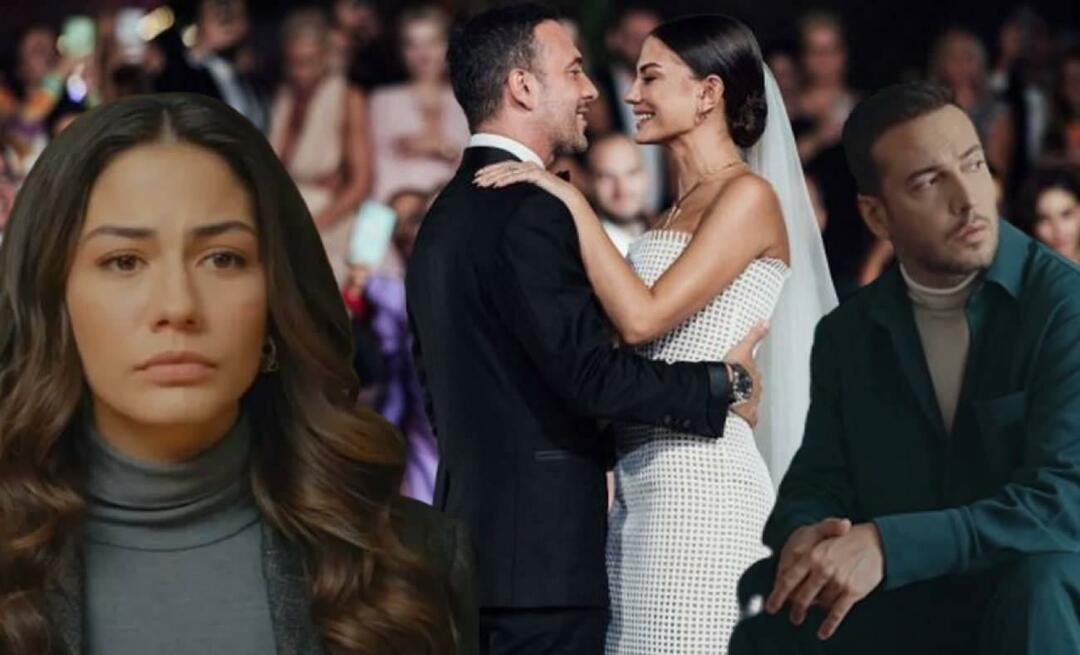Poslední aktualizace dne
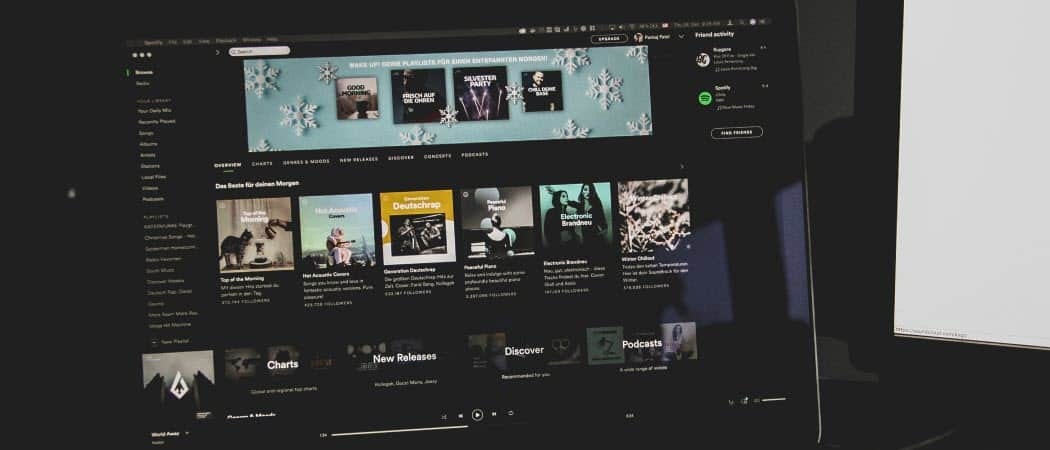
Přestože má Spotify tisíce umělců, kapel a alb, neobsahuje vše. Takto můžete přehrávat svou místní hudební sbírku na Spotify na PC a telefonu.
Přestože Spotify nabízí tisíce a tisíce písní, nedává vám všechno. Možná budete chtít hrát na kapelu nebo hudbu interpreta, která na platformě není k dispozici - například Garth Brooks nebo Tool. Nebo je možná hudba kapely na Spotify, ale album nebo dvě z diskografie nejsou. Možná budete chtít poslouchat CD místní kapely, které jste si ripovali do počítače. V každém případě si můžete Spotify nechat najít svou lokálně uloženou hudební sbírku.
Přidejte svou hudbu do Spotify
Spusťte aplikaci Spotify na ploše a vydejte se Nabídka> Upravit> Předvolby. Poté přejděte dolů na stránku nastavení a zapněte přepínač „Zobrazit místní soubory“. Po zapnutí se zobrazí několik dalších možností, včetně zobrazení skladeb ze složky „Stažené soubory“ a „Hudební knihovna“. Další užitečnou možností je tlačítko „Přidat zdroj“.
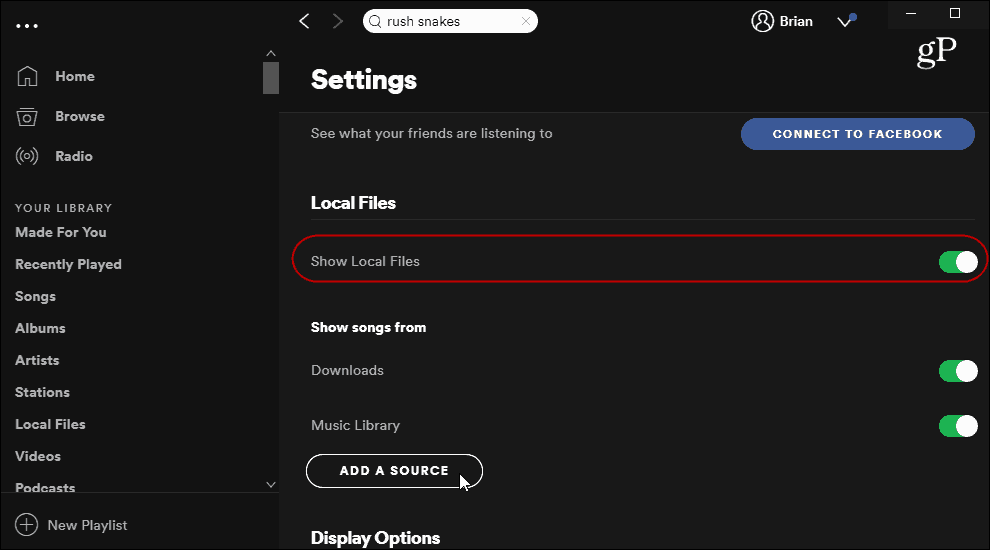
Možnost přidat další zdroje je užitečná pro ty z nás, kteří ukládají média na sekundární disky nebo umístění v síti. Chcete-li přidat umístění, klikněte na tlačítko „Přidat zdroj“ a vyhledejte umístění vaší hudební sbírky.
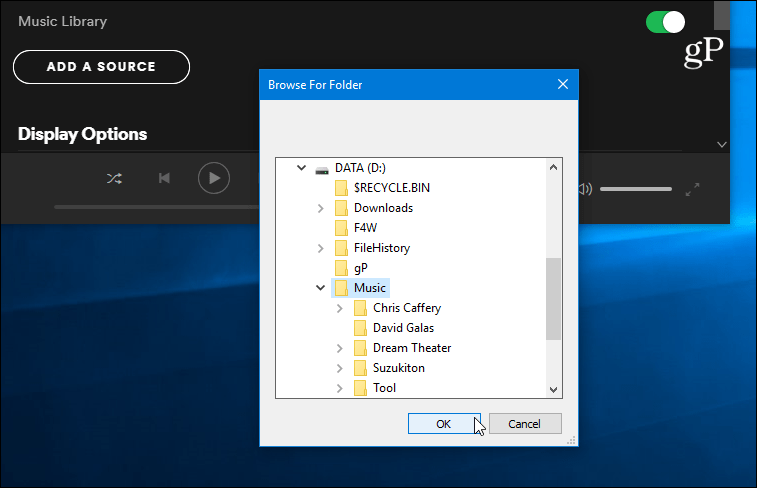
Po přidání zdroje nebo zdrojů se zobrazí v seznamu a můžete je podle potřeby zapnout nebo vypnout.
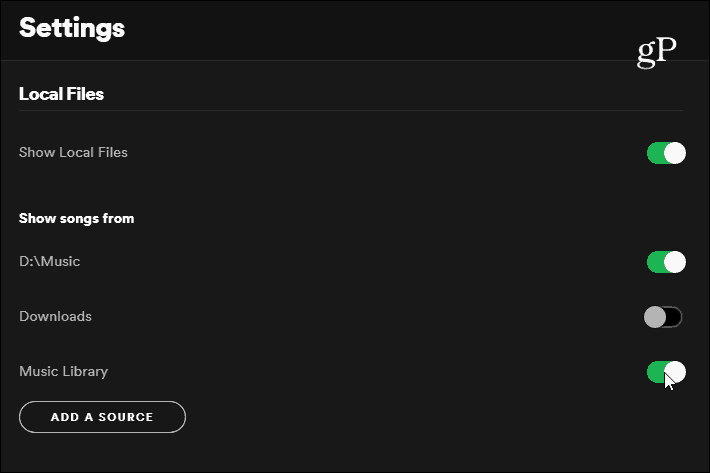
Nyní byste měli mít možnost přehrávat místní hudební soubory prostřednictvím aplikace. Vlevo přejděte do části „Vaše knihovna“ a ze seznamu obsahu otevřete „Místní soubory“. Zde můžete pomocí vyhledávacího pole filtrovat konkrétní skladbu nebo třídit hudbu podle názvu skladby nebo interpreta. A pokud vaše hudební soubory obsahují příslušné značky a metadata, měli byste vidět obal alba a podrobnosti o skladbě a interpretovi.
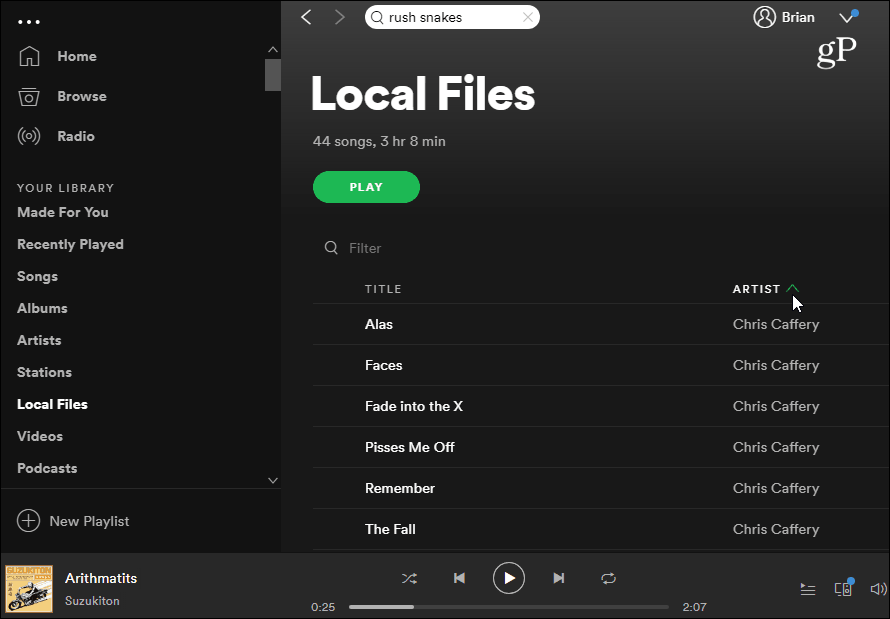
Používejte místní hudbu v mobilu
Místní hudbu můžete zpřístupnit také v telefonu nebo tabletu. Za tímto účelem musí být ve vašem počítači spuštěn Spotify a telefon musí být připojen ke stejné síti Wi-Fi. Otevřete v telefonu aplikaci Spotify a přejděte na Vaše knihovna> Seznamy skladeb.
Vyberte seznam vytvořené místní hudby. Zde jsem to pro jednoduchost nazval „Local from PC“. Pak se ujistěte, že přepnete na tlačítko „Stahování“. A je to. Místní soubory v aplikaci Spotify budou k dispozici offline prostřednictvím aplikace Spotify na vašem mobilním zařízení.
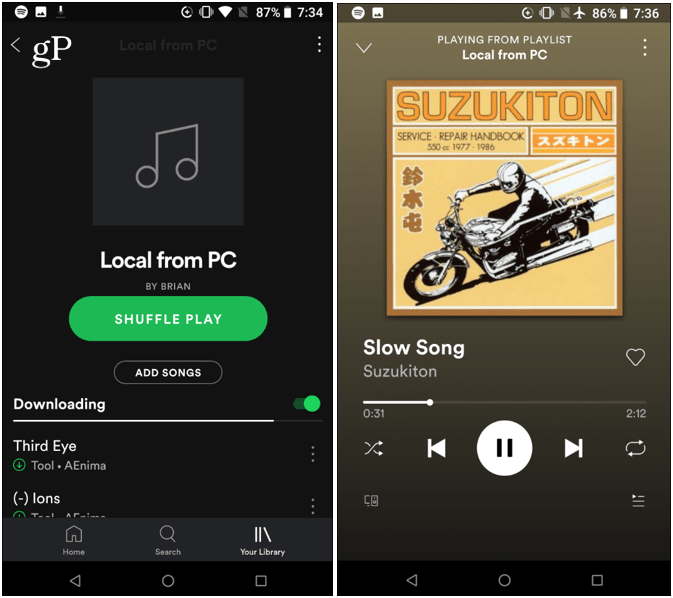
Je zde několik věcí, které je třeba zmínit. Za prvé, Spotify podporuje pouze soubory MP3 a M4P. Zkoušel jsem několik různých formátů, jako je FLAC, WMA, WAV a OGG. Podle jeho stránka podpory„Spotify nepodporuje M4A (iTunes Lossless), ale pár jsem dokázal zahrát. Je to také okouzlující při přehrávání některých typů souborů převedených na MP3. Nakonec se vaše výsledky budou lišit.
Pokud jde o přehrávání místní hudby, Spotify není dokonalým řešením. Bylo by hezké, kdyby to zahrnovalo OneDrive nebo jinou podporu cloudového úložiště. A další podpora typu souboru by byla vítána. Přesto, pokud potřebujete získat některé z vašich oblíbených položek, které nejsou zahrnuty v katalogu streamování Spotify, lze to provést.